Запишете глас в FL Studio
Когато записвате вокали, е много важно да изберете не само правилното оборудване, но и да изберете добра програма за това, където можете да изпълните тази процедура. В тази статия ще обсъдим възможността за писане в програмата FL Studio , чиято функционална функция се основава на създаването на музика, но има няколко начина, по които можете да записвате глас. Нека ги разгледаме в ред.
съдържание
Запишете вокали в FL Studio
Ако има възможност за записване на глас и различни инструменти, въпреки това тази програма не може да бъде наречена идеална за този процес, но такава функционалност е осигурена и можете да използвате няколко метода.
Преминавайки към режима за запис, ще се отвори допълнителен прозорец, откъдето можете да определите типа на записа, който искате да използвате:
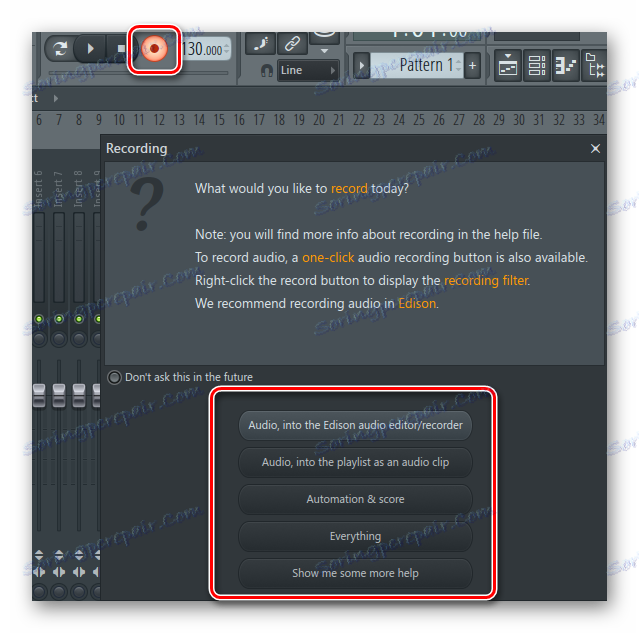
- Аудио, в Edison аудио редактор / рекордер . Избирайки тази опция, ще използвате приставката Edison, в която можете да записвате глас или инструмент. Ще се върнем към този метод и ще разгледаме по-подробно.
- Аудио, в плейлиста като аудиоклип . По този начин песента ще бъде записана директно в плейлиста, където всички елементи на проекта са свързани в една песен.
- Автоматизация и обхват . Този метод е подходящ за записване на автоматизация и бележки. Той не е полезен за запис на глас.
- Всичко . Този метод е подходящ, ако искате да записвате всичко заедно, едновременно глас, бележки, автоматизация.
След като се запознаете с възможностите за запис, можете да отидете на самия процес, но преди това трябва да направите настройките, които ще ви помогнат да оптимизирате гласовия запис.
настройки
Не е нужно да извършвате много различни действия, просто изберете правилния драйвер за звука. Нека да разгледаме стъпките, които трябва да бъдат предприети:
- Отидете на официалния сайт, за да изтеглите звуковия драйвер ASIO4ALL и изберете най-новата версия на език, удобен за вас.
- След изтеглянето, следвайте простата инсталация, след което е желателно да рестартирате компютъра, за да влезе в сила промените.
- Пуснете FL Studio? отворете "Опции" и изберете "Аудио настройки" .
- Сега в "Вход / изход" в полето "Устройство" изберете "ASIO4ALL v2" .
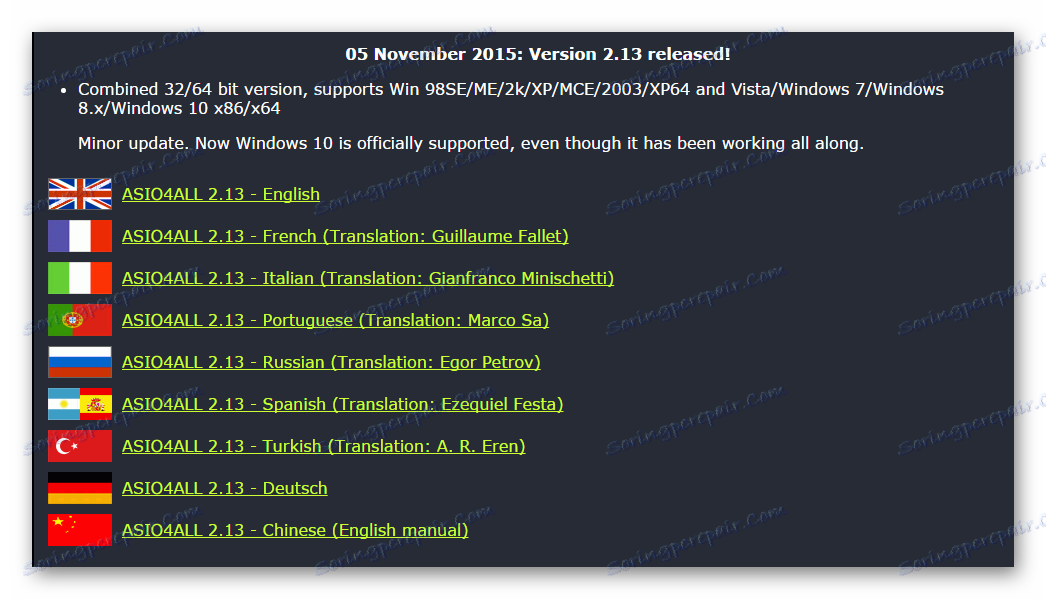
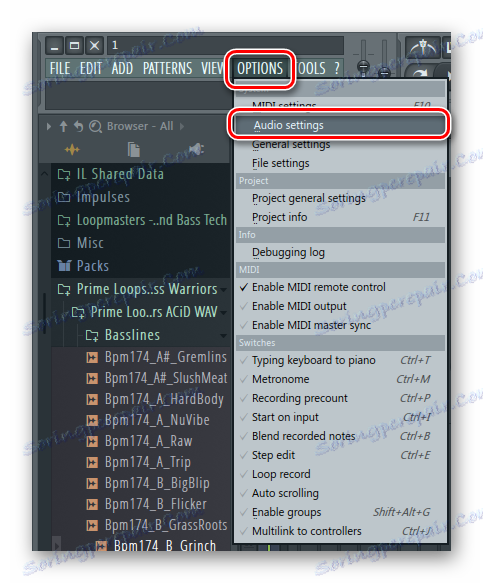
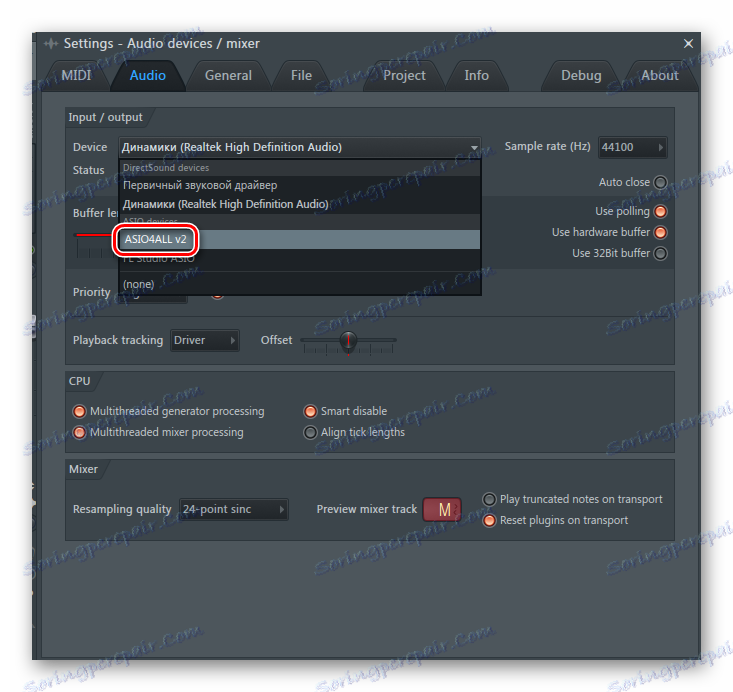
При това зададените настройки са завършени и можете да отидете директно в гласовия запис.
Метод 1: Директно в плейлиста
Нека анализираме първия начин на запис, по-прост и по-бърз. Трябва да предприемете няколко стъпки, за да започнете процеса:
- Отворете миксера и изберете необходимия вход за вашата аудиокарта, към която е свързан микрофонът.
- Сега отидете на записа, като кликнете върху съответния бутон. В новия прозорец изберете елемента, който е втори в списъка, където е написан "Аудио в плейлиста като аудиоклип" .
- Ще чуете звука на метронома, когато той завърши - записът ще започне.
- Спрете записването, като натиснете пауза или спрете.
- Сега, какво да видите, или по-скоро да слушате крайния резултат, трябва да отидете в "Playlist" , където ще бъде записаната песен.

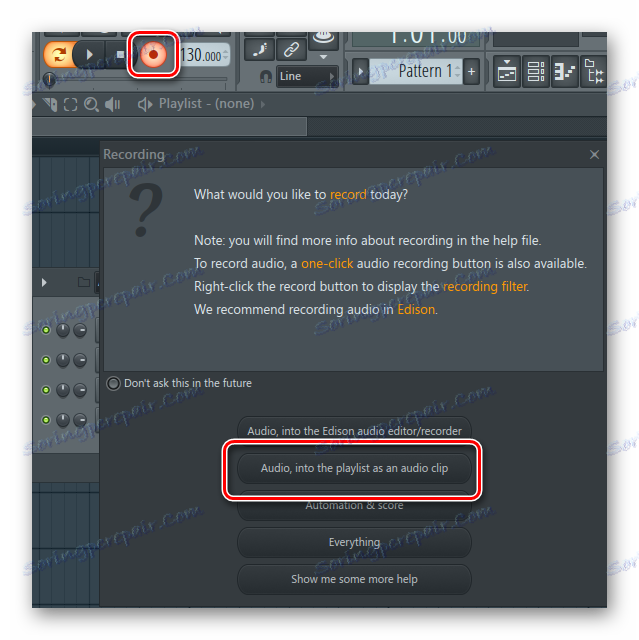
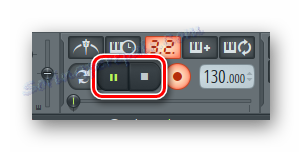
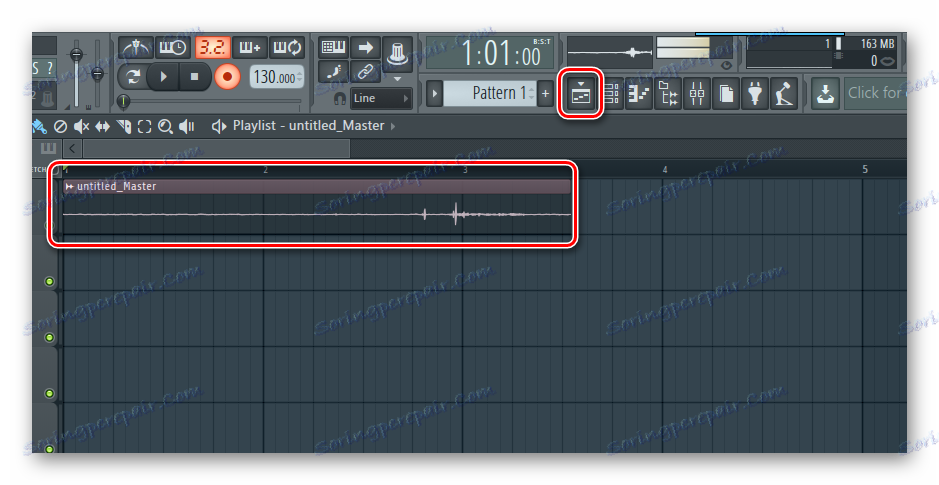
На този процес е свършил, можете да извършвате различни манипулации и да редактирате новозаписаната песен с глас.
Метод 2: Edison Editor
Помислете за втория вариант, който е идеален за тези, които искат незабавно да започнат да редактират току-що записаната песен. Използваме за тази цел вградения редактор.
- Отидете на записа, като кликнете върху съответния бутон и изберете първия елемент, т.е. "Аудио, в Edison аудио редактор / рекордер" .
- Също така кликнете върху иконата на записа в прозореца Edison Edison, за да започнете процеса.
- Можете да спрете процеса по същия начин както в горния метод, просто кликнете върху паузата или да спрете в редактора или в контролния панел в горната част.
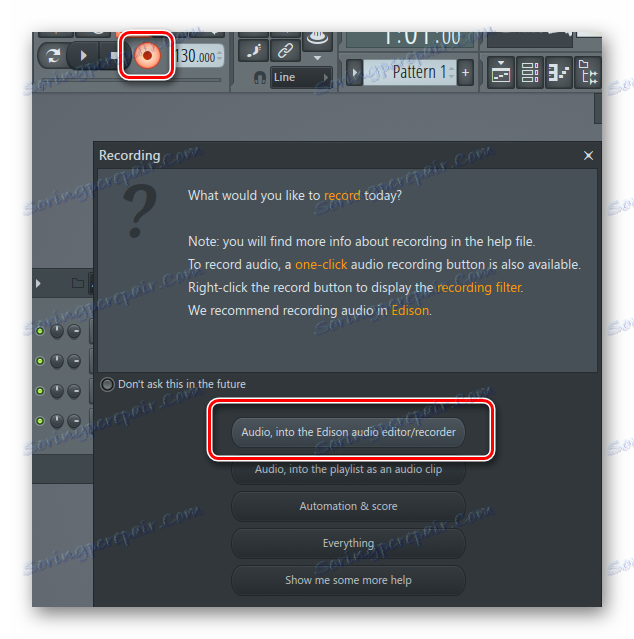
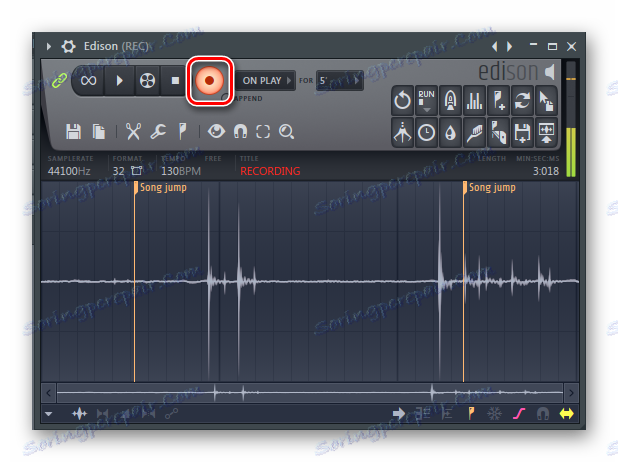

Това завършва звукозаписа, сега можете да започнете редактирането или запазването на завършената песен.